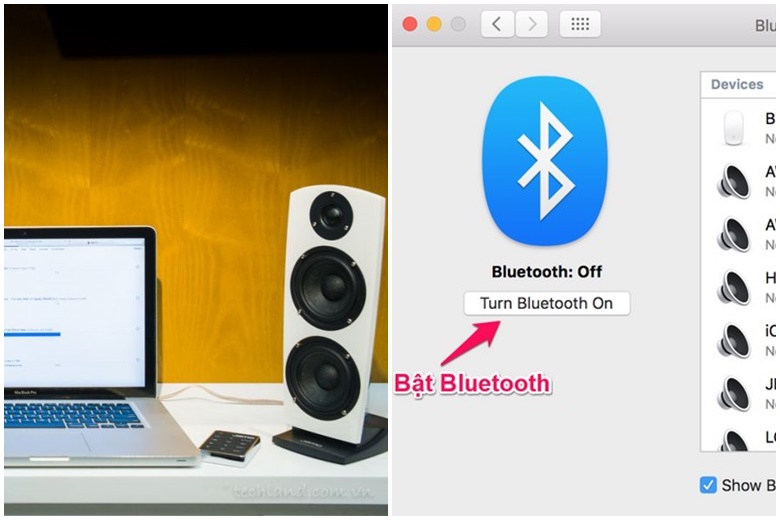Bluetooth là một loại kết nối không dây giúp kết nối máy tính của bạn với các thiết bị khác như điện thoại, chuột, tai nghe, máy in,… Qua đó, bạn có thể copy, chia sẻ các dữ liệu, ảnh, phát nhạc từ các thiết bị đó qua máy tính. Bluetooth hữu ích là thế nhưng không phải ai cũng biết cách để kích hoạt nó trên máy tính của mình. Vậy hãy cùng xem hướng dẫn cách kết nối Bluetooth Win 7 thuận tiện và nhanh chóng nhất dưới đây.
Bluetooth là gì ?
Bluetooth là một loại kết nối giúp trao đổi dữ liệu giữa các thiết bị không dây với nhau. Nó sẽ giúp truyền tải, chia sẻ các thông tin dữ liệu giữa các thiết bị ở một khoảng cách gần. Đặc biệt là không cần đến dây cap nối. Với những tính năng vô cùng vượt trội và hữu ích, Bluetooth ngay sau khi ra mắt đã gây sốt trong cộng đồng yêu công nghệ.

Bluetooth sử dụng sóng của đài Radio với một tần số quy chuẩn là 2.4GHz. Một số người sẽ lo lắng rằng Bluetooth có tần số giống với wifi như vậy thì liệu có xảy ra xung khắc hay không ? Câu trả lời là hoàn toàn không. Bởi bước sóng của Bluetooth là ngắn hơn so với wifi.
Các hãng sản xuất thiết bị điện tử nếu muốn cài đặt ứng dụng này cần phải tuân thủ đúng những quy chuẩn của Bluetooth. Như vậy mới đảm bảo các thiết bị sẽ kết nối thành công được.
Ứng dụng của Bluetooth

Cụm từ Bluetooth có lẽ đã quá quen thuộc với tất cả chúng ta. Tuy nhiên không nhiều người biết hết được những ứng dụng tuyệt vời của nó. Thông thường chúng ta chỉ nghĩ Bluetooth là để kết nối giữa điện thoại hoặc máy tính với nhau. Tuy nhiên thực tế hầu hết các thiết bị điện tử có cài đặt Bluetooth thì đều kết nối được. Ví dụ như máy in, máy ảnh, chuột bàn phím, GPS,…
Công nghệ này giúp trao đổi thông tin dữ liệu giữa điện thoại, máy tính với tai nghe không dây, chuột, bàn phím,… Ngoài ứng dụng đã quá quen thuộc đó ra. Bluetooth còn giúp kết nối các thiết bị y tế, máy định vị, máy quét mã vạch, thiết bị giao thông điện tử,…
Bên cạnh đó Bluetooth còn được ứng dụng trong các trò chơi game từ xa. Điều khiển các tia hồng ngoại. Chia sẻ mạng internet giữa các thiết bị mà không cần dùng đến modem.
Cách kết nối Bluetooth Win 7
Để kết nối được với các thiết bị khác, bạn cần phải đảm bảo máy tính của mình và các thiết bị đó đều đã bật Bluetooth. Muốn mở Bluetooth trên máy tính Win7 bạn cần làm như sau:
Bước 1 : Vào mục Menu Start > Control panel > Network and internet.
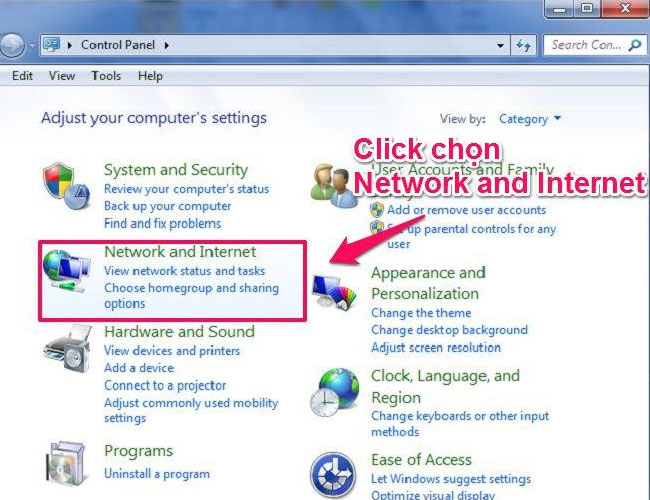
Bước 2 : Click Network and Sharing Center. Sau đó tiếp tục là Change adapter settings.
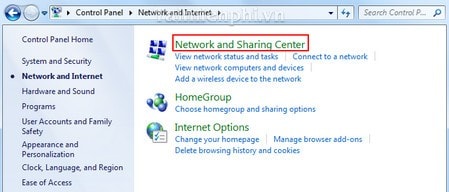
Bước 3 : Ấn chuột phải. Bạn hãy chọn Disable để tắt hoặc Enable bật Bluetooth.
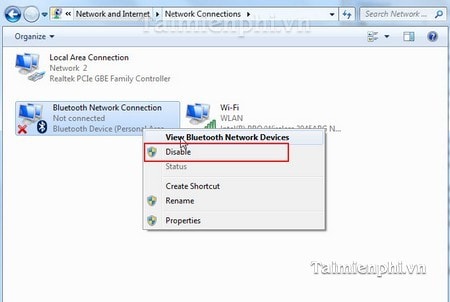
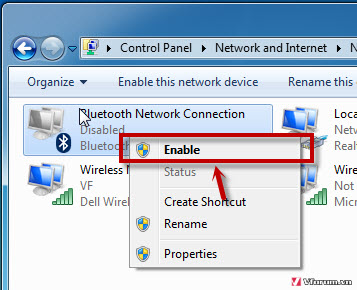
Sau khi đảm bảo máy tính của bạn đã có cài đặt Bluetooth thì hãy tiếp tục kết nối nó với các thiết bị điện tử khác theo ý muốn. Nếu bạn muốn kết nối Bluetooth win 7 với điện thoại thì hãy tham khảo dưới đây :
Bước 1 : Trên điện thoại của mình, bạn hãy vào mục Setting ( Cài đặt ) . Sau đó chọn Bluetooth và ấn sang nút On.
Hoặc cách khác đơn giản hơn đó là ấn biểu tượng nhanh. Các dòng điện thoại thường sẽ có hiển thị Bluetooth khi gạt xuống hoặc gạt lên. Chúng ta chỉ cần ấn vào biểu tượng Bluetooth nhanh là xong. Nhớ là hãy ấn vào mục “ Cho phép tìm thấy những thiết bị Bluetooth xung quanh”.
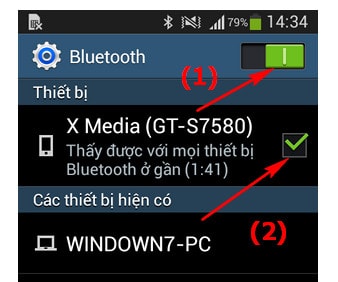
Bước 2 : Kích hoạt bluetooth trên máy tính. Bạn tiếp tục vào Start, ấn chọn Control Panel và click vào View devices and Printers.
Bước 3 : Tại đó, hãy ấn Add a device. Cho phép máy tính dò tìm các thiết bị đang bật Bluetooth xung quanh.
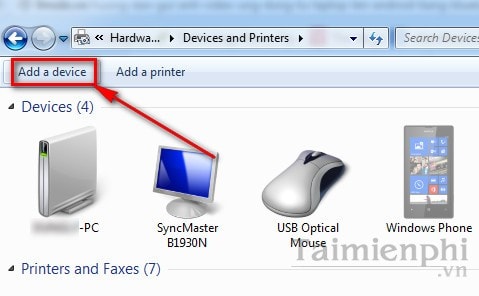
Bước 4 : Sau khi tìm thấy điện thoại cần kết nối. Hãy click chọn và ấn Next để tiếp tục.
Bước 5 : Lúc này trên màn hình máy tính của bạn sẽ hiện thông báo cho phép kết nối. Cùng với đó là một mã code. Nếu bạn đồng ý hãy ấn chọn Yes và Next để tiếp tục. Đồng thời lúc đó ở điện thoại của bạn cũng sẽ hiện thông báo tương tự. Nếu thông tin đúng và dòng mã code chính xác thì hãy ấn OK để xác nhận kết nối.
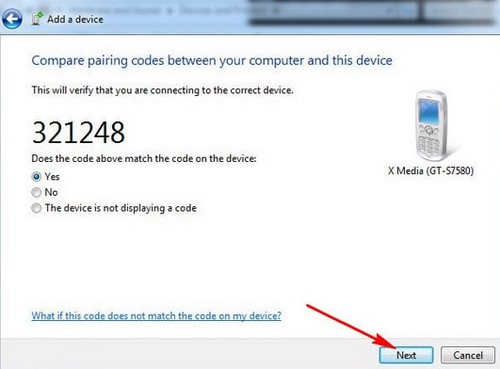
Như vậy là việc kết nối Bluetooth trên máy tính win 7 và điện thoại của bạn đã thành công. Lúc này bạn có thể thoải mái copy, đồng bộ dữ liệu một cách dễ dàng.
Đó là với điện thoại, còn nếu trong những dịp lễ hội sôi động hay đi chơi xa muốn khuấy động không khí thì sao ? Lúc này chúng ta cần kết nối máy tính với loa to để có thể thoải mái nhảy nhót với những bản nhạc sôi động. Vậy thì hãy tham khảo cách kết nối Bluetooth Win 7 với thiết bị loa đài dưới đây.

Trước hết cũng như việc kết nối các thiết bị khác, cả 2 thiết bị của bạn để phải đảm bảo có hỗ trợ ứng dụng Bluetooth. Như vậy thì mới có thể tiến hành được. Sau đó hãy tiến hành theo các bước dưới đây :
Bước 1 : Trên loa, bạn cần phải ấn nút để kích hoạt Bluetooth. Tùy từng thiết bị loa sẽ có những vị trí công tắc hay nút bật khác nhau.
Bước 2 : Sau khi chắc chắn chiếc loa của bạn đã bật Bluetooth thì hãy tiến hành kết nối với máy tính như sau. Tại desktop của windows 7, ấn chọn Start và sau đó chọn Device and Printers.
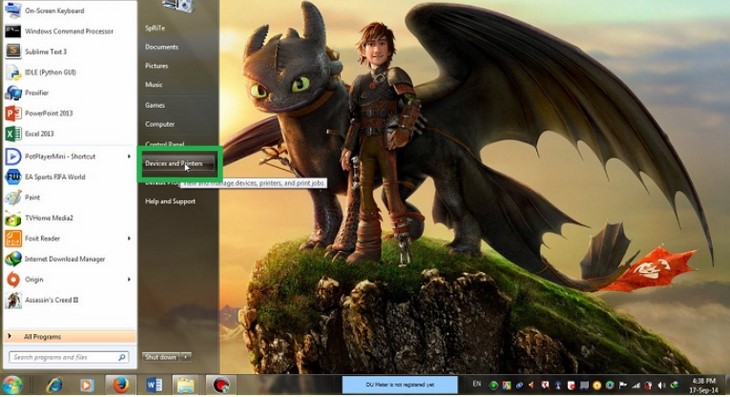
Bước 3 : Lúc này trên màn hình máy tính win 7 sẽ hiện ra cửa sổ Add a device. Bạn vào mục Select a device to add to this computer để tìm kiếm.
Tại đây tất cả các thiết bị xung quanh gần máy tính đang có bật Bluetooth sẽ xuất hiện. Việc lúc này đó là chọn chính xác thiết bị loa mà bạn đang muốn kết nối. Sau đó ấn Next để tiếp tục.
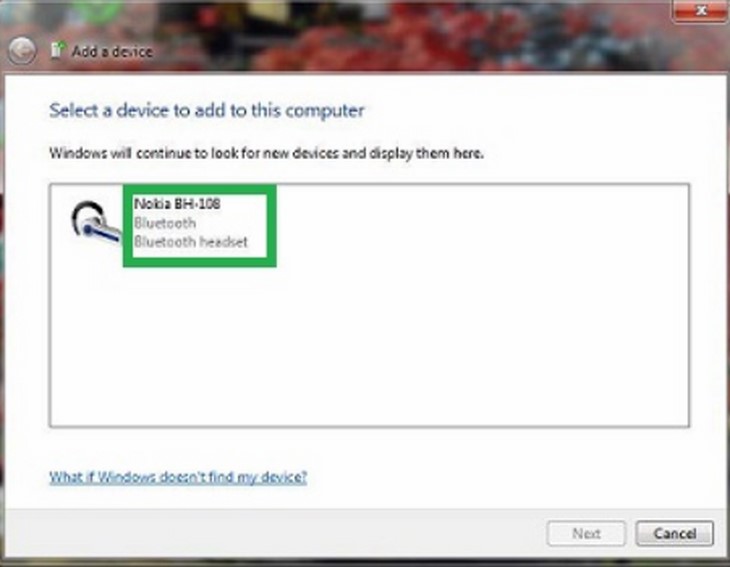
Đợi khoảng hơn 1 phút thì máy tính win 7 của bạn sẽ được kết nối với loa nhờ Bluetooth. Lúc này bạn có thể thoải mái lên bất kì trang web nào để mở các bài hát yêu thích. Khi ấy âm thanh sẽ được phát ra thông qua chiếc loa đó. Rất tiện lợi cho những dịp văn nghệ, đi chơi hay tụ tập bạn bè. Và ai muốn có nhu cầu hát karaoke thì sẽ rất là tuyệt vời.
Việc kết nối Bluetooth Win 7 với các thiết bị khác thật đơn giản và nhanh chóng đúng không nào ? Cho dù không phải là dân sành công nghệ thì bạn vẫn có thể tự mình kết nối thành công. Ứng dụng Bluetooth sẽ giúp bạn rất nhiều trong việc trao đổi, chia sẻ dữ liệu giữa các thiết bị với nhau. Dù cho bạn không có sẵn dây cap nối đi chăng nữa. Những thông tin trên chắc chắn sẽ giúp ích rất nhiều cho bạn trong thời đại công nghệ 4.0 bùng nổ như hiện nay.